Si tiene problemas al utilizar la aplicación Mensajes en su dispositivo Android, las siguientes soluciones de resolución de problemas deberían ayudarlo a solucionar el problema.
¿Por qué no funciona la aplicación Mensajes?
Puede encontrar problemas al enviar mensajes de texto si la aplicación Mensajes está desactualizada o tiene errores. Los problemas con su plan de datos o conexión a Internet también pueden interferir con la mensajería MMS y RCS. Asegúrese de tener un plan de datos activo o una conexión de datos.
Tabla de contenido 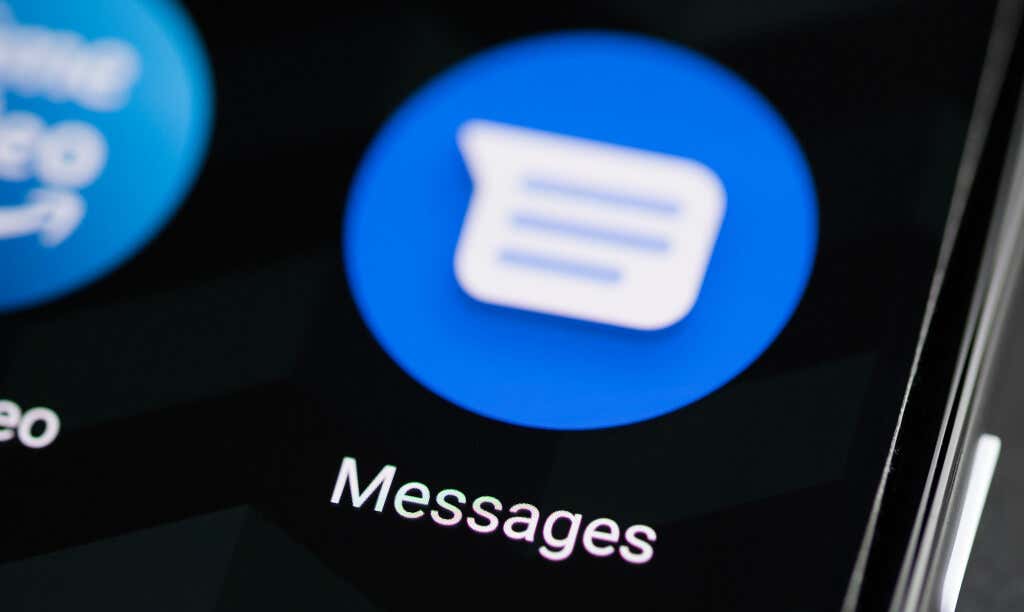
Sistemas operativos obsoletos, poca memoria y almacenamiento del dispositivo, interrupción del servicio celular y problemas con los servicios de Google Play pueden causar problemas con la aplicación Mensajes.
Nota: los pasos en este tutorial puede variar según el modelo de su dispositivo y la versión del sistema operativo.
1. Forzar el cierre y la reapertura de mensajes
Forzar el cierre manual de la aplicación Mensajes para finalizarla si no responde o si algunas funciones no funcionan. Tu teléfono iniciará Mensajes desde un nuevo comienzo cuando vuelvas a abrir la aplicación.
Mantén presionado el ícono de la aplicación Mensajes y presiona el ícono información (i) para abrir el menú de la aplicación Mensajes. 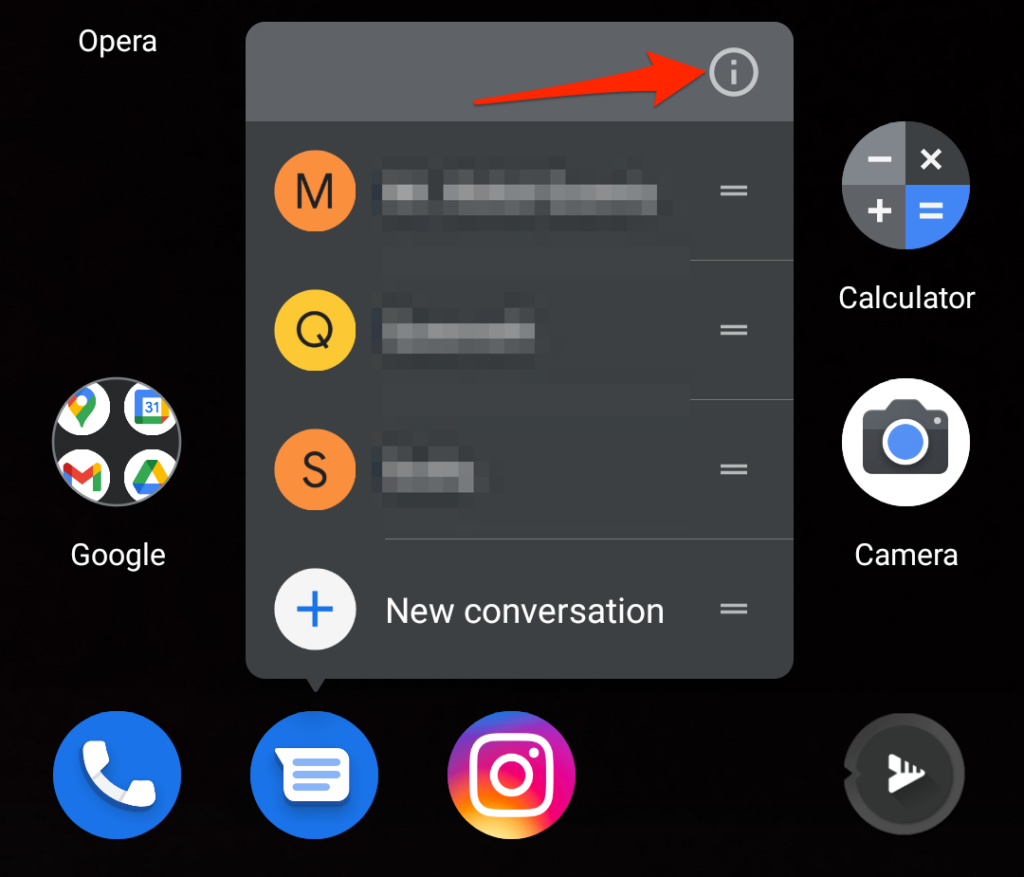
Alternativamente, vaya a Configuración > Aplicaciones y notificaciones > Información de la aplicación (o Ver todas las aplicaciones ) y seleccione Mensajes .
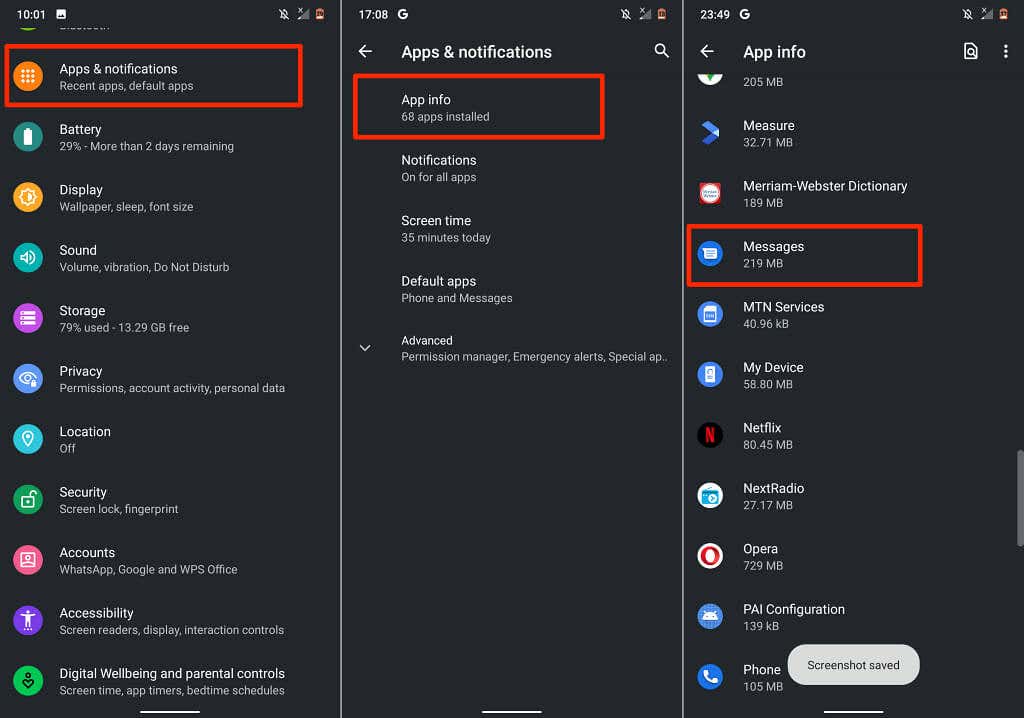 Toca Forzar detención y selecciona Aceptar en el mensaje de confirmación.
Toca Forzar detención y selecciona Aceptar en el mensaje de confirmación. 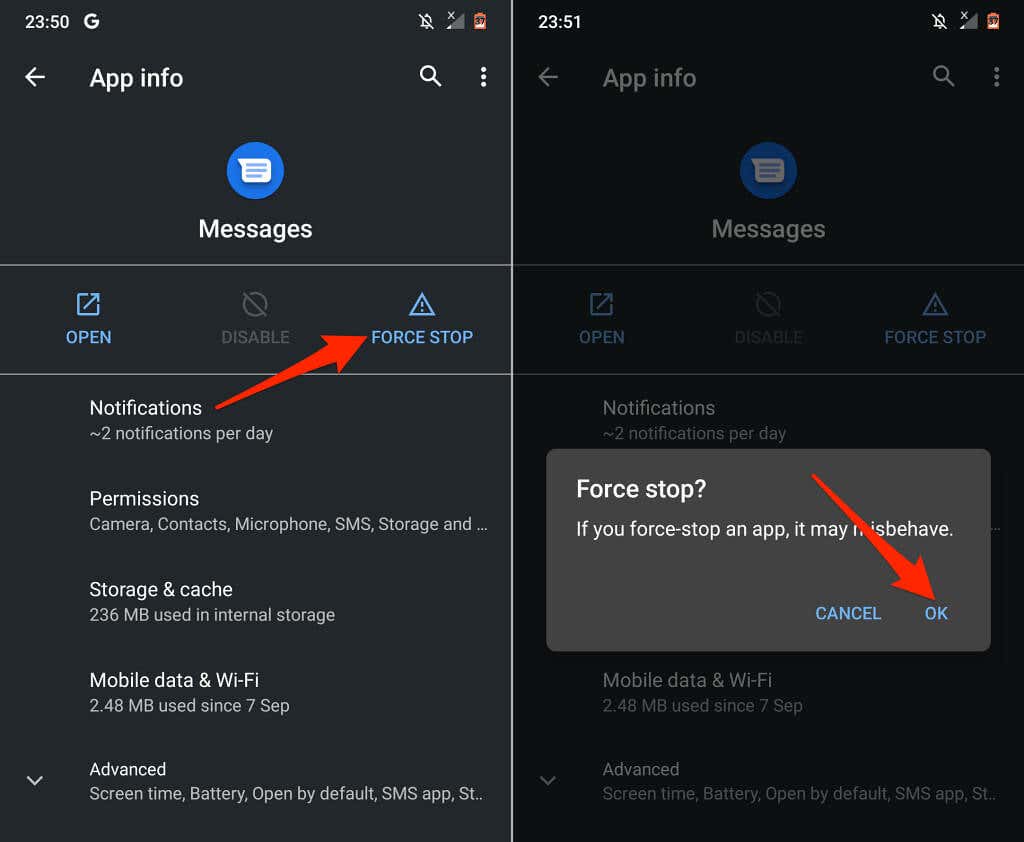 Seleccione
Seleccione 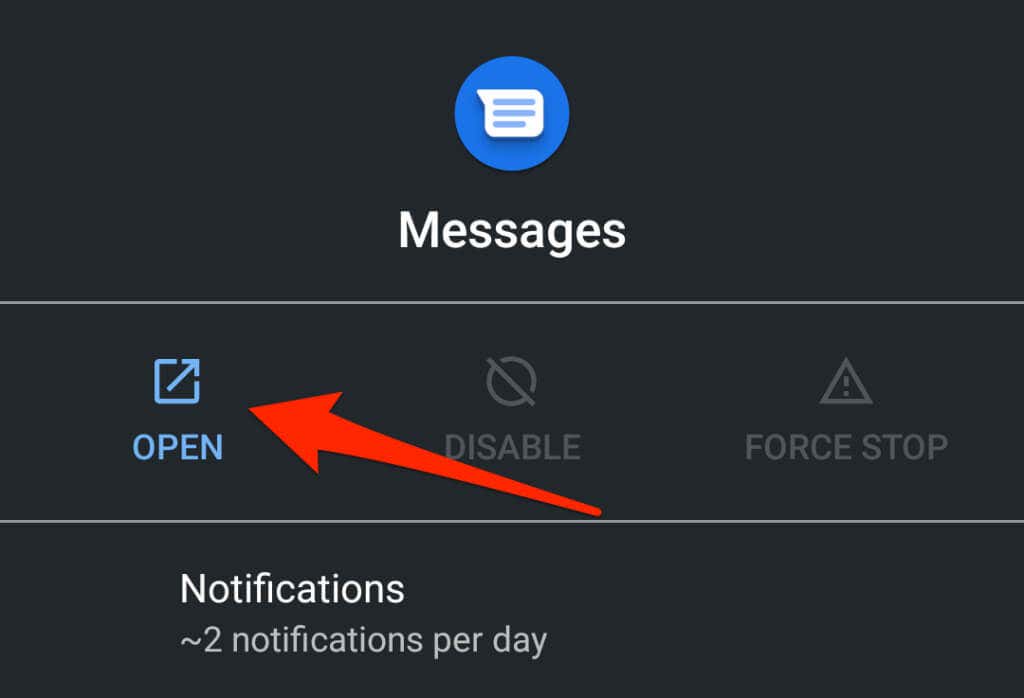
2. Cierre las aplicaciones innecesarias
Las aplicaciones se ejecutarán lentamente si su dispositivo tiene poca memoria. Si Android Messages sigue fallando o no se abre, cierra todas las aplicaciones que no estés usando. Eso ayudará a liberar una valiosa memoria del sistema para que Mensajes se ejecute sin problemas.
Desliza el dedo hacia arriba desde la parte inferior de la pantalla y hacia arriba en la aplicación que deseas cerrar. Para cerrar todas las aplicaciones simultáneamente, deslice el dedo de izquierda a derecha a través de las vistas previas de la aplicación y toque Borrar todo para cerrar todas las aplicaciones.
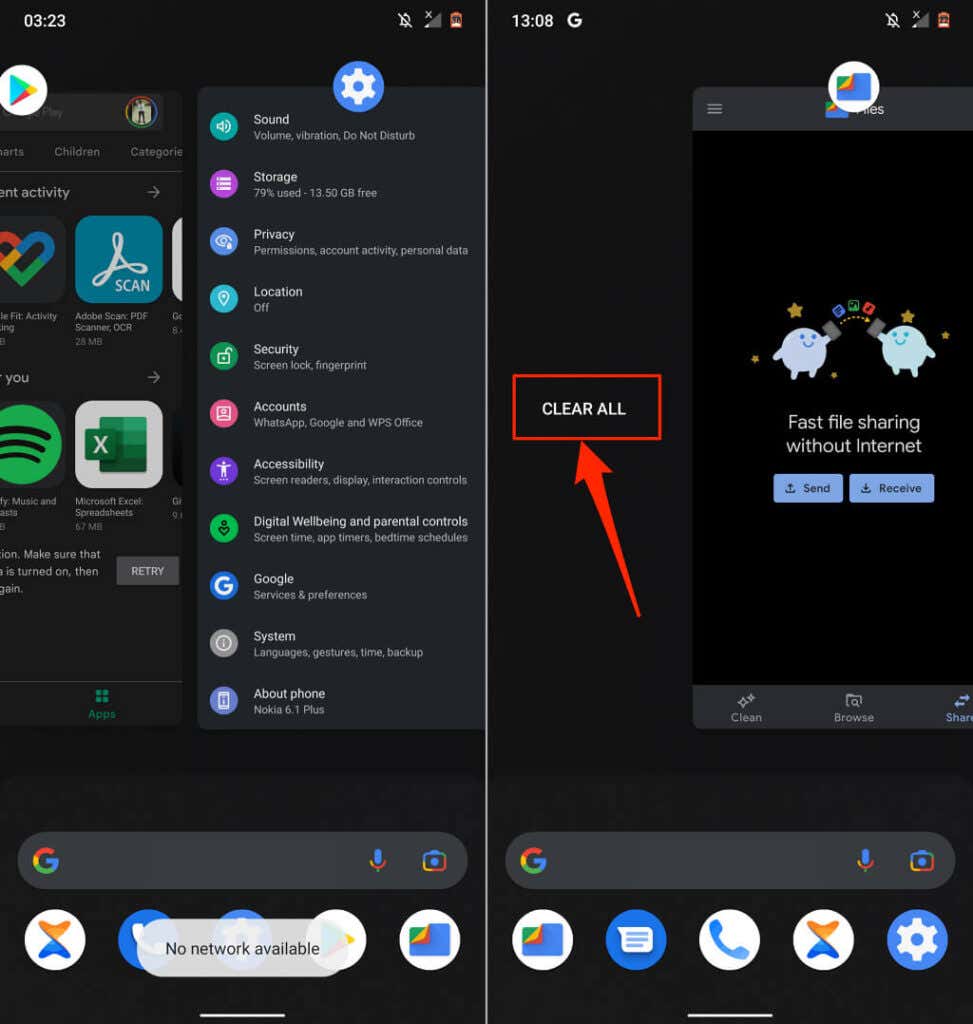
Vuelve a abrir Mensajes y comprueba si puedes texto correctamente. Suponga que el problema continúa, borre los archivos temporales de Mensajes y los datos de la aplicación y vuelva a intentarlo.
3. Establecer Mensajes como aplicación de mensajes de texto predeterminada
Si hay más de una aplicación de SMS en su teléfono, asegúrese de que Mensajes sea su aplicación de mensajes de texto predeterminada.
Vaya a Configuración > Aplicaciones y notificaciones > Avanzado > Aplicaciones predeterminadas > Aplicación de SMS y seleccione Mensajes .
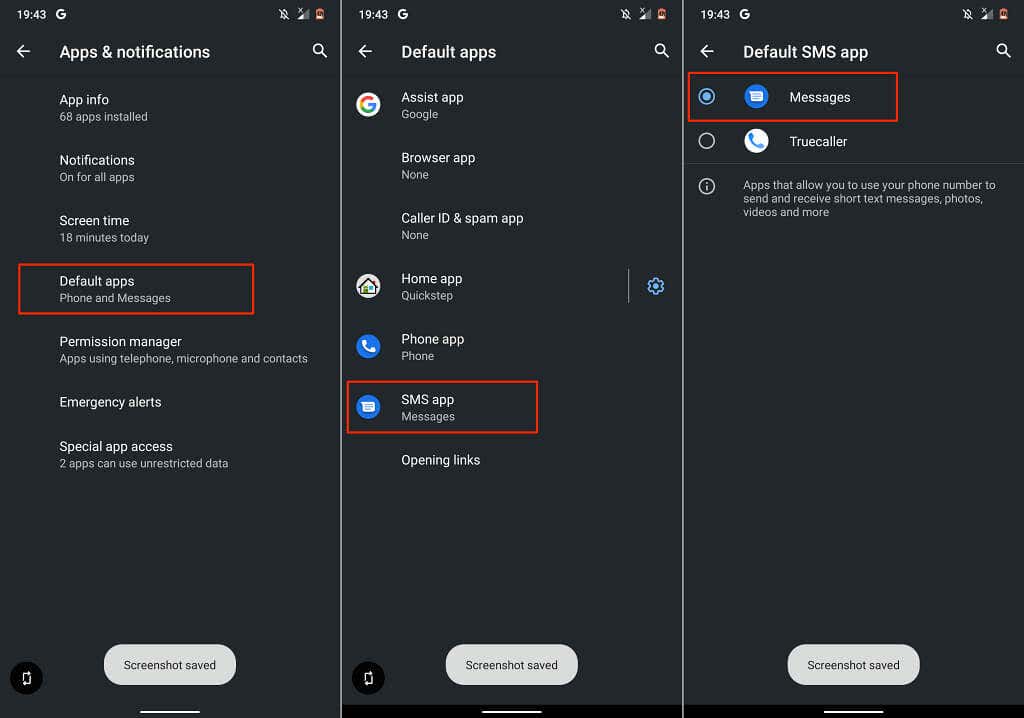
4. Borrar la caché de la aplicación Mensajes
Después de forzar el cierre, borre los datos de la caché de la aplicación y vuelva a intentarlo si Mensajes sigue sin funcionar.
Abra el menú de la aplicación Mensajes ( Configuración > Aplicaciones y notificaciones > Información de la aplicación > Mensajes ), seleccione Almacenamiento y caché y toque Borrar caché .
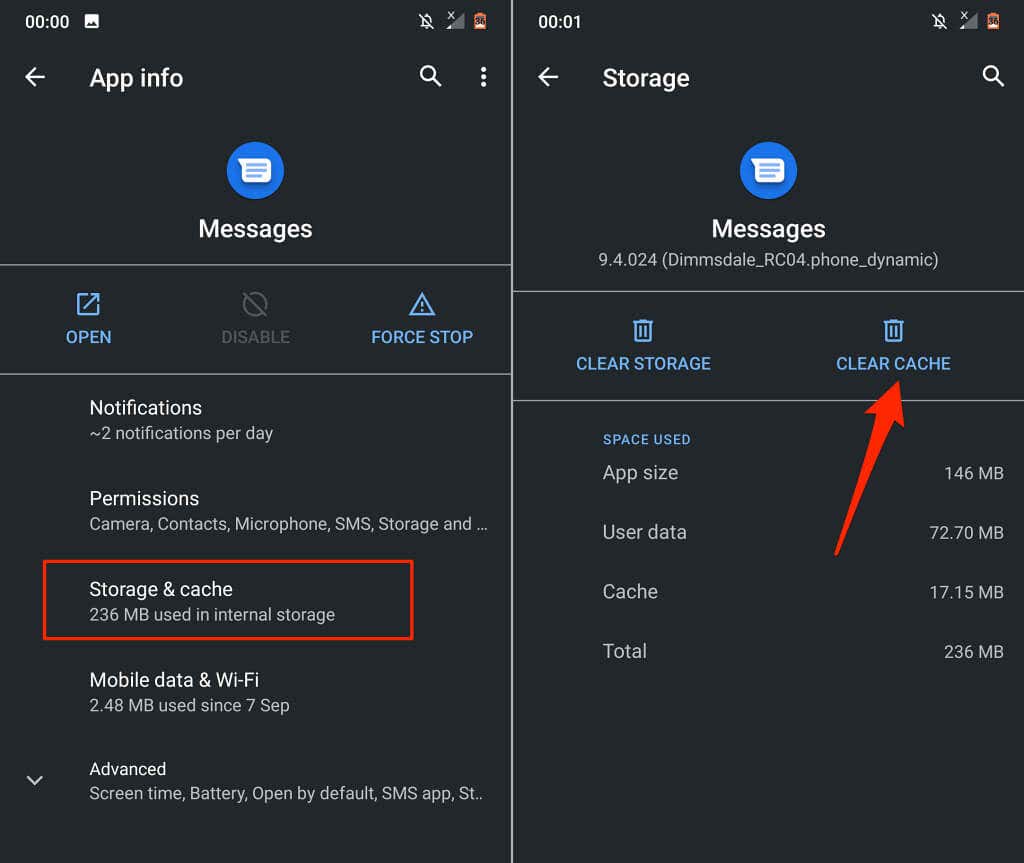
Abre Mensajes y comprueba si funciona correctamente. De lo contrario, borre los datos de la aplicación.
Seleccione Borrar almacenamiento y toque Aceptar en el mensaje de confirmación.
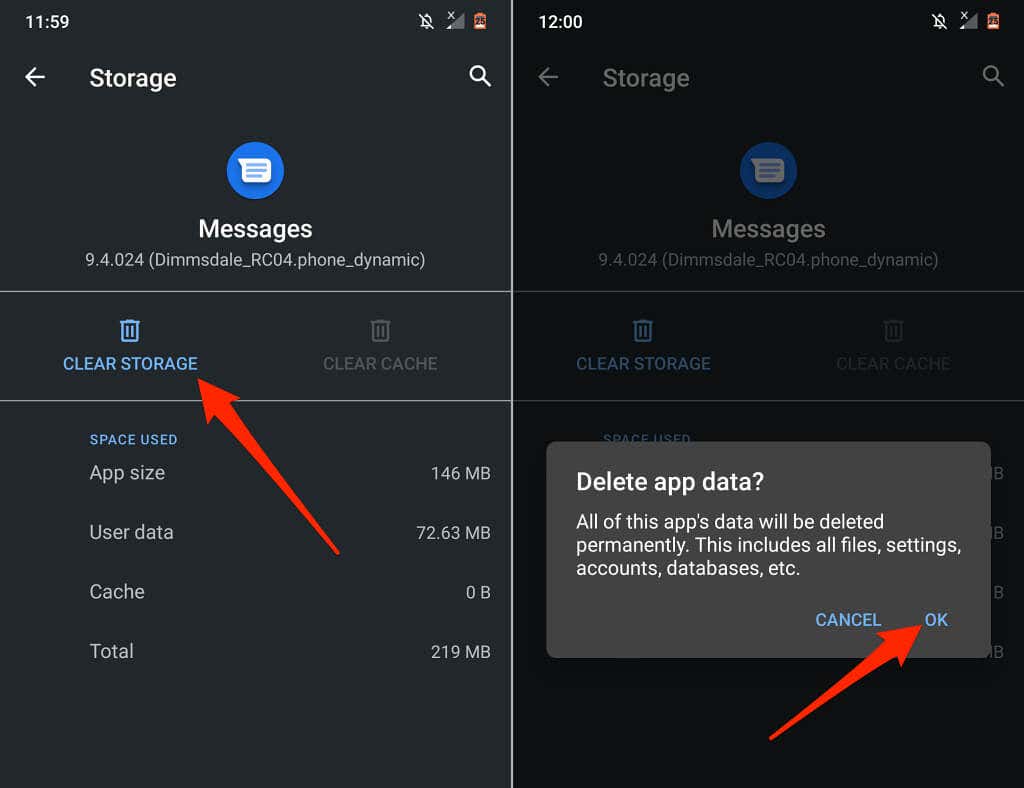
Eliminando los datos de los mensajes restablecerá la configuración de fábrica de la aplicación: protección contra correo no deseado, sugerencias inteligentes, respuesta rápida, etc., pero no eliminará los mensajes de texto.
5. Actualiza la aplicación Mensajes
Es posible que tengas problemas para enviar o recibir mensajes de texto si la versión de la aplicación Mensajes en tu dispositivo tiene errores o está desactualizada. Dirígete a Google Play Store y actualiza Mensajes a la última versión.
Abre página Mensajes en Play Store , seleccione Actualizar y vuelva a abrir la aplicación Mensajes una vez que se complete la actualización.
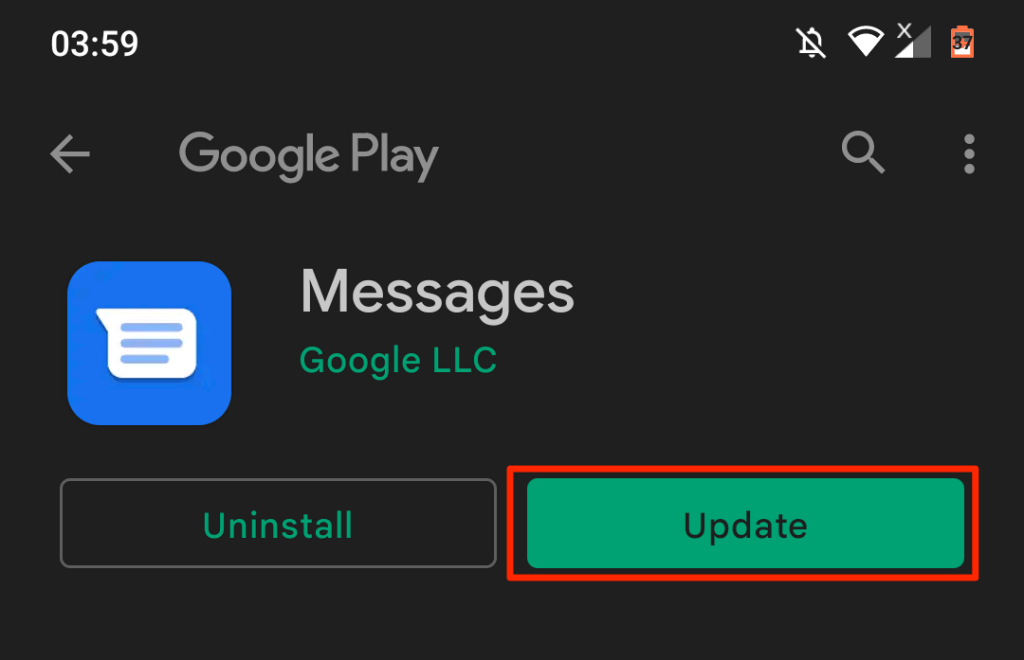
6. Degradar o desinstalar las actualizaciones de Messages
Si Messages dejó de funcionar después de actualizar la aplicación, lo más probable es que la versión que instaló sea inestable, con errores o incompatible con su dispositivo. Descargue una versión anterior/estable de la aplicación Mensajes desde sitios web confiables de descarga de APK de terceros hasta que Google corrija el error en la nueva versión. También puede revertir una actualización directamente desde Play Store.
Abra página de Mensajes en Play Store , selecciona Desinstalar , toca Aceptar en el mensaje y abre Mensajes cuando se completa la desinstalación.
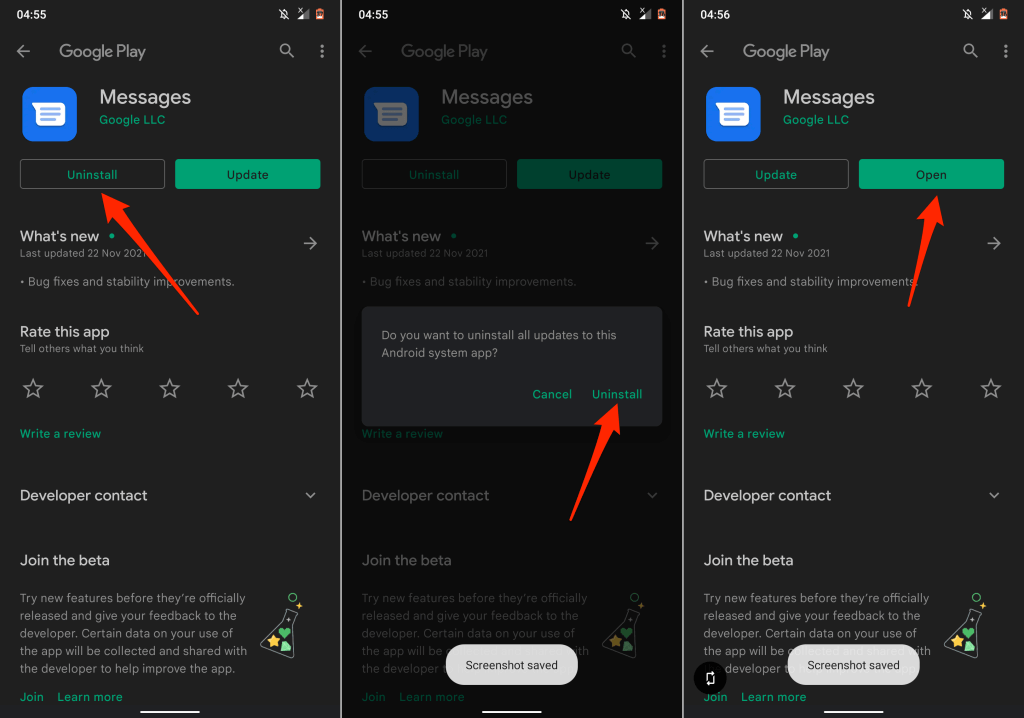
7. Actualice los servicios de Google Play
Los servicios de Google Play son fundamentales para el rendimiento de las aplicaciones y los servicios de Google en Android. Es posible que los mensajes y otras aplicaciones de Google no funcionen correctamente si los servicios de Google Play están desactualizados. Dirígete a la página de servicios de Google Play en tu dispositivo e instala cualquier actualización disponible.
Abre la aplicación Configuración , selecciona Aplicaciones y notificaciones y selecciona Aplicación info o Ver todas las aplicaciones . 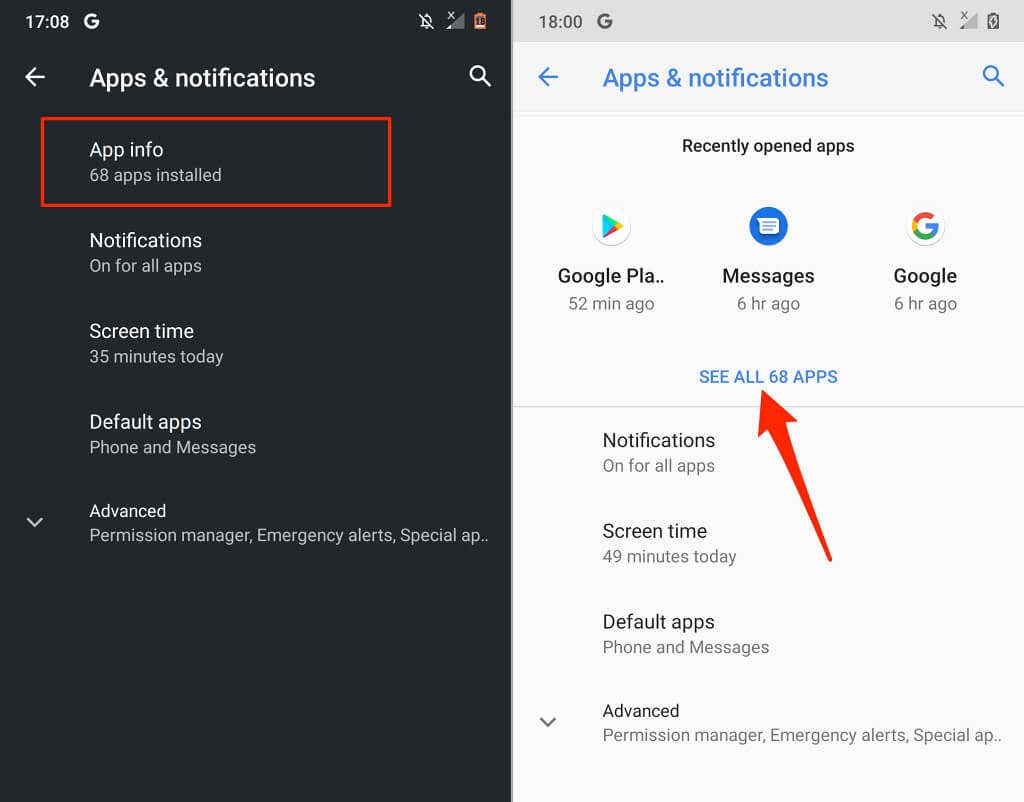 Toca el icono de menú de tres puntos en la esquina superior derecha y seleccione Mostrar sistema .
Toca el icono de menú de tres puntos en la esquina superior derecha y seleccione Mostrar sistema . 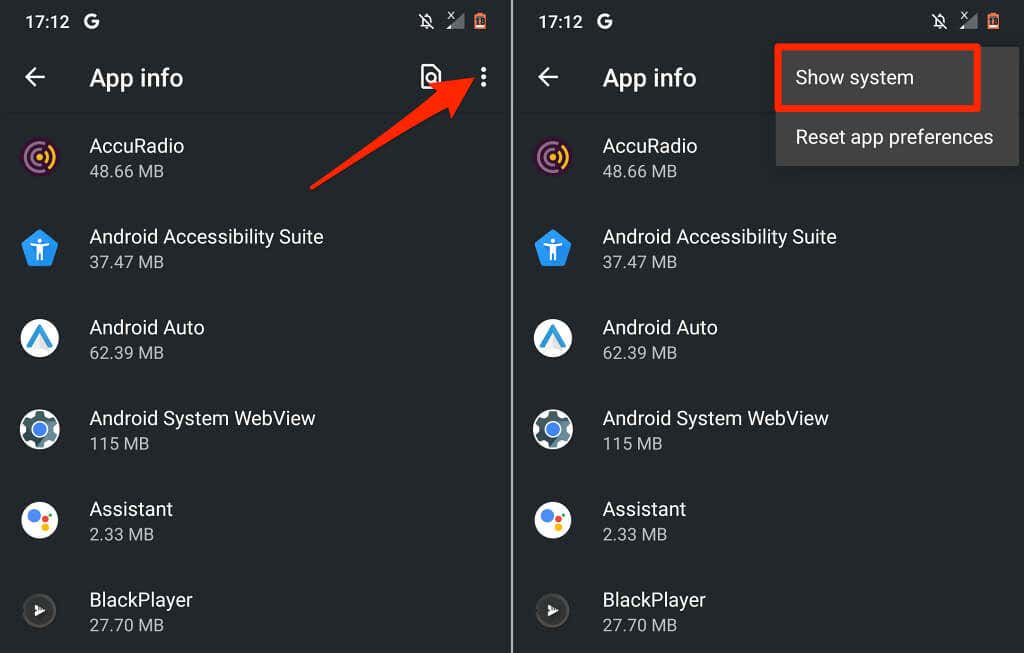 Seleccione
Seleccione 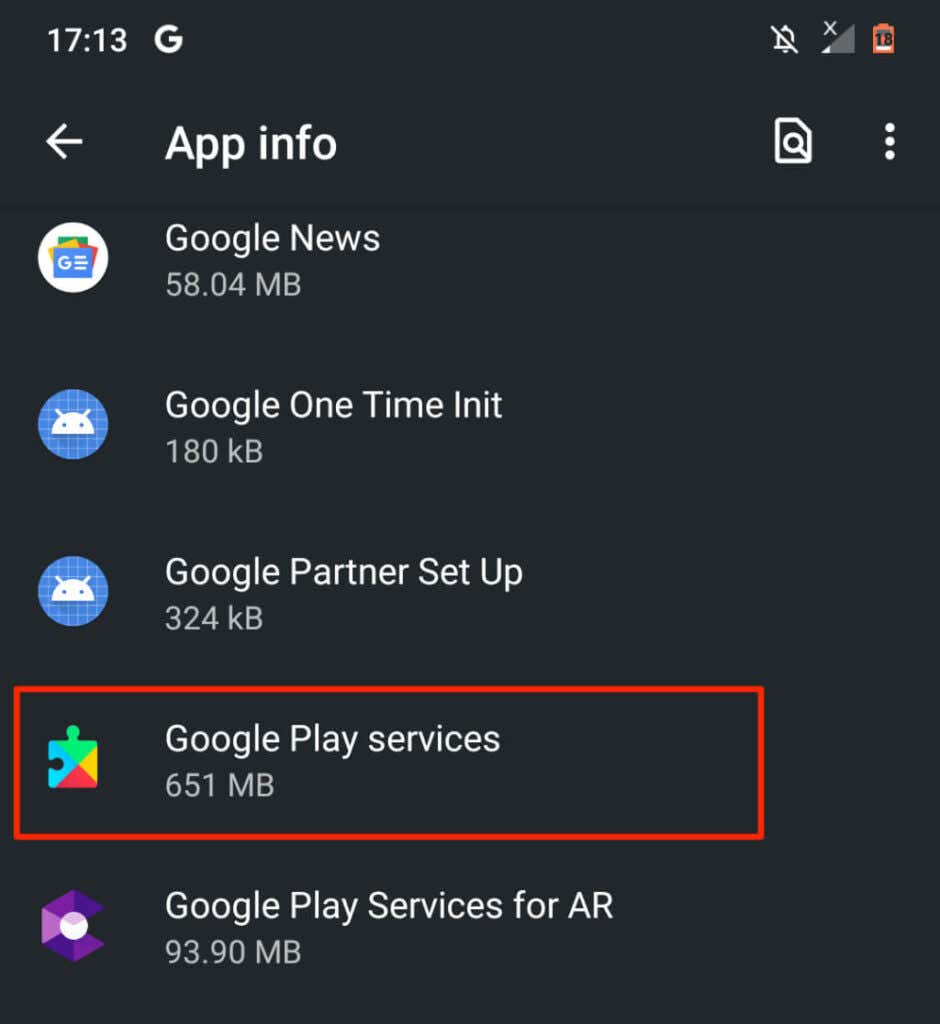 Expanda el menú desplegable Avanzado , desplácese hasta la sección”Tienda”y seleccione Detalles de la aplicación .
Expanda el menú desplegable Avanzado , desplácese hasta la sección”Tienda”y seleccione Detalles de la aplicación . 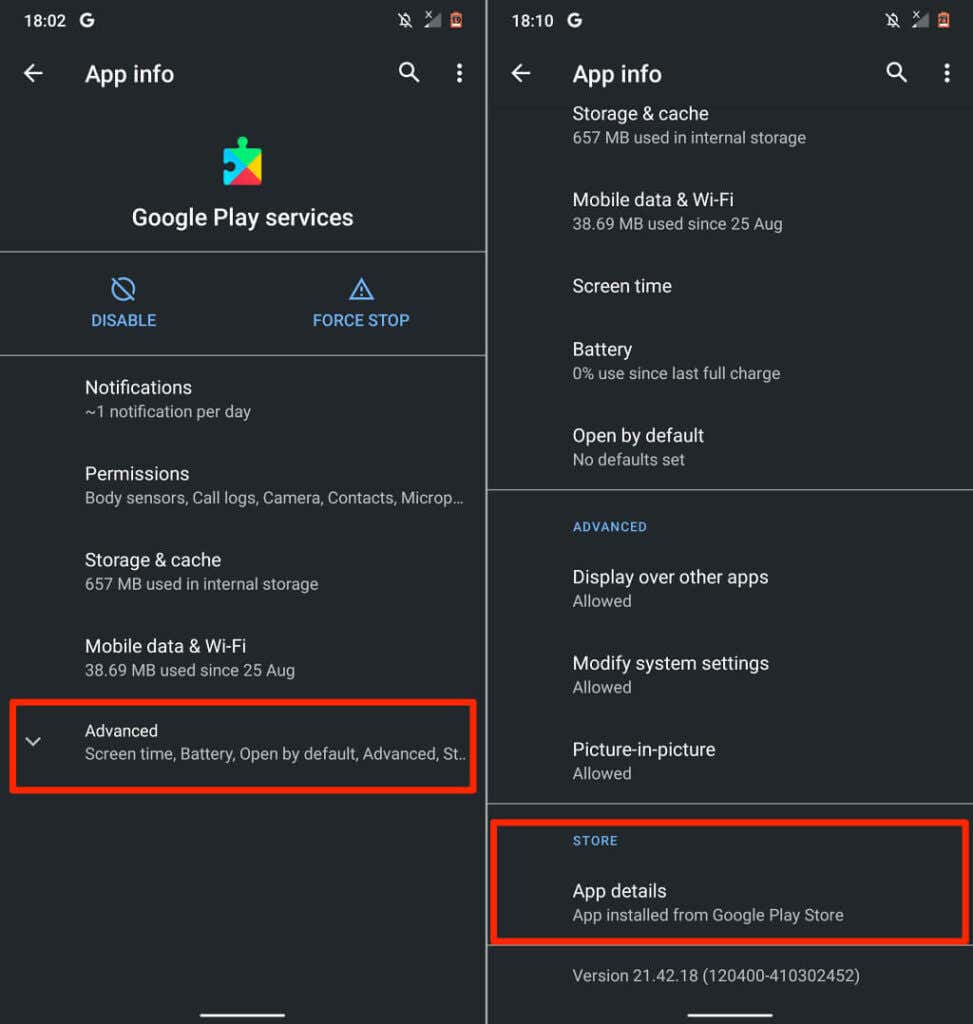 Toca el botón Actualizar y abre la aplicación Mensajes una vez actualizada.
Toca el botón Actualizar y abre la aplicación Mensajes una vez actualizada. 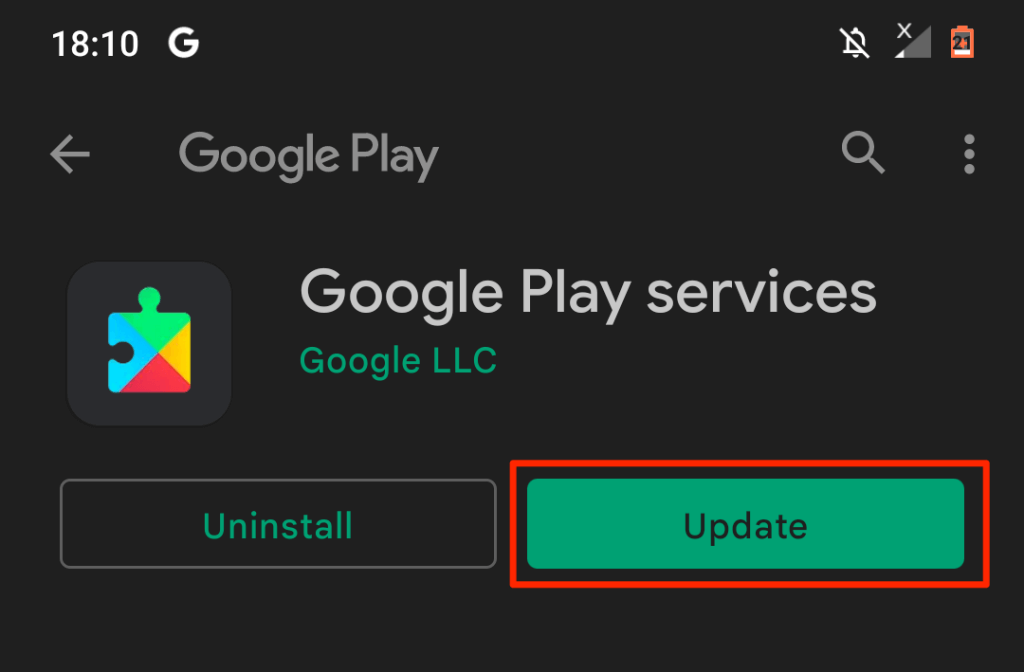
8. Libera espacio de almacenamiento
La aplicación Mensajes de Android guarda los mensajes SMS y MMS en el almacenamiento interno de tu dispositivo. El poco espacio de almacenamiento puede estropear la funcionalidad de mensajería de su dispositivo. Si no puede enviar o recibir mensajes, verifique que su dispositivo tenga al menos el 10% del almacenamiento total disponible.
Inicie la aplicación Archivos (o Administrador de archivos ) para comprobar cuánto espacio libre tiene su dispositivo o desde el menú de configuración de Android.
Abra la aplicación Configuración y seleccione Almacenamiento para ver una vista previa del almacenamiento interno gratuito en su dispositivo. Selecciona Liberar espacio si tu teléfono tiene poco espacio de almacenamiento.
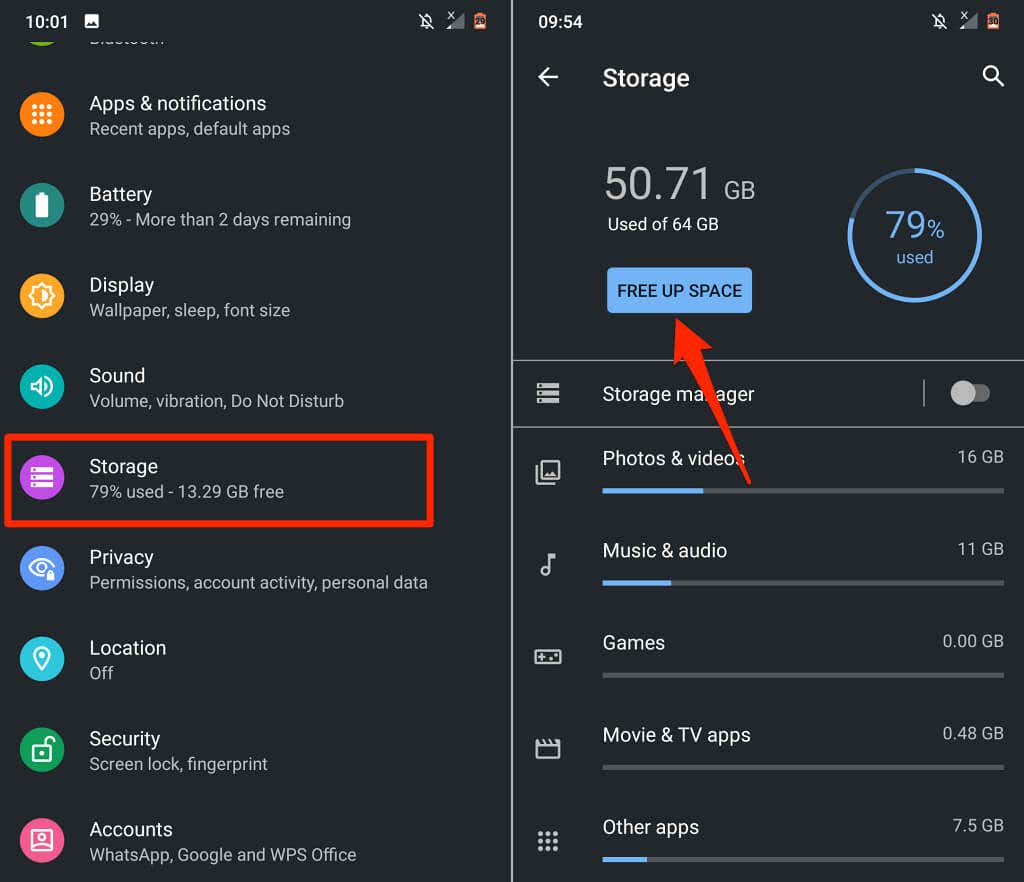
Se le pedirá que elimine archivos duplicados, capturas de pantalla antiguas, fotos borrosas, archivos grandes, aplicaciones no utilizadas y otro almacenamiento innecesario. consumiendo archivos. Siga las recomendaciones de la página para liberar espacio en su dispositivo.
9. Reinicia tu teléfono
Mantén presionado el botón de encendido del teléfono y selecciona Reiniciar en el menú de encendido.
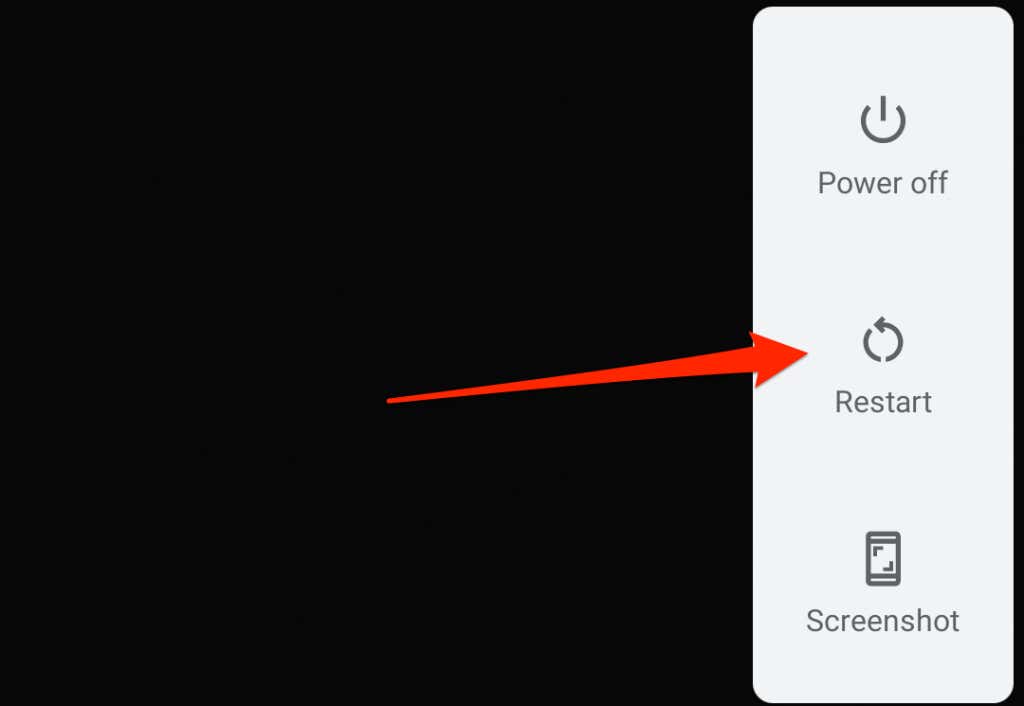
Una vez que su teléfono esté encendido, abra la aplicación Mensajes antes que cualquier otra aplicación, especialmente si tiene un dispositivo Android con poca memoria. De esa manera, su dispositivo tendrá suficiente memoria para ejecutar la aplicación Mensajes sin problemas.
10. Vuelva a insertar su tarjeta SIM
Google advierte que Es posible que Android no envíe o reciba mensajes si su tarjeta SIM está insertada o alineada incorrectamente en el puerto SIM. Apague su teléfono, retire la tarjeta SIM, vuelva a insertarla en el puerto SIM y encienda su teléfono.
11. Actualizar o degradar su teléfono
Los errores de software a nivel del sistema operativo (SO) también pueden arruinar las funcionalidades de las aplicaciones integradas y de terceros en Android. Conecte su teléfono a una red Wi-Fi y siga los pasos a continuación.
Abra Configuración , vaya a Sistema > Avanzado > Actualización del sistema, y toca Buscar actualización para instalar la última versión del sistema operativo Android.
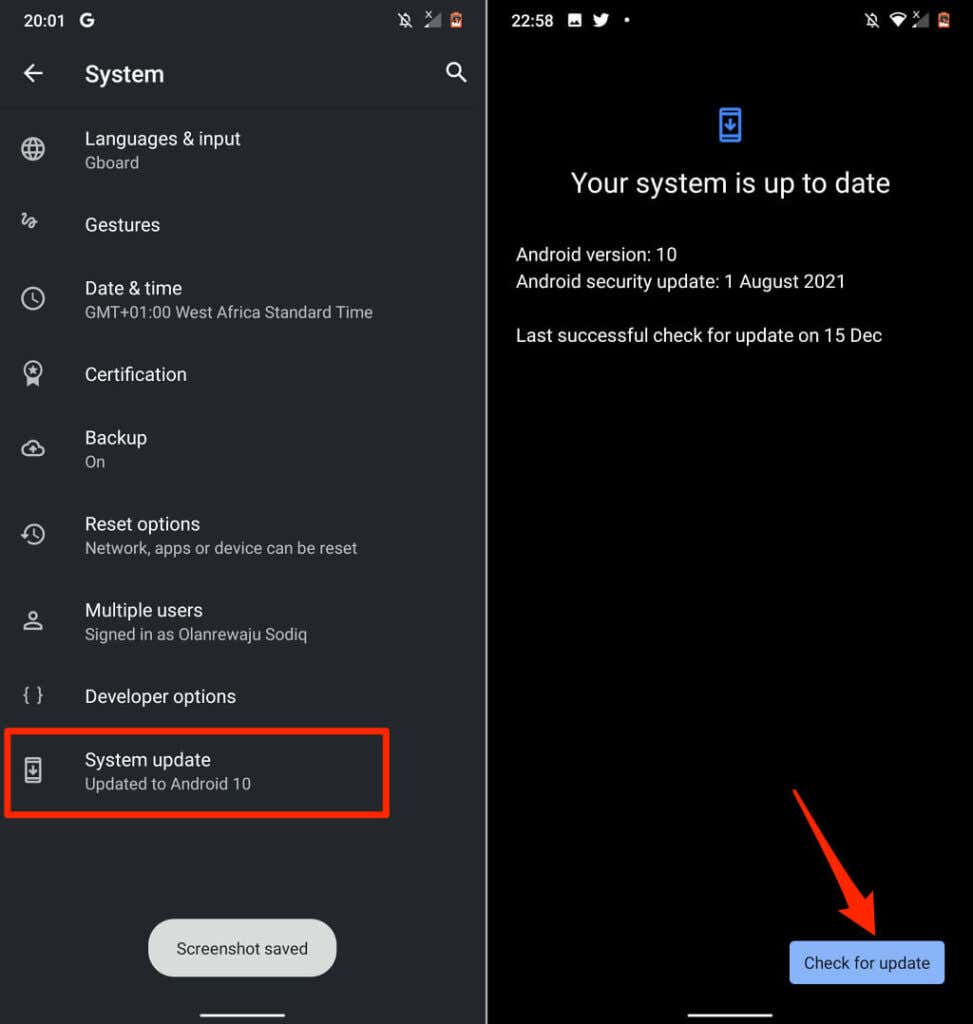
A veces, una nueva actualización introduce errores en su dispositivo. Si el problema con la aplicación Mensajes comenzó después de actualizar su teléfono, degradar el sistema operativo de su dispositivo a la versión anterior/estable.
Comuníquese con su proveedor de telefonía celular
El problema probablemente sea de red-relacionado si aún no puede enviar o recibir mensajes de texto a través de la aplicación Mensajes después de probar estas soluciones de solución de problemas. Comuníquese con su proveedor de red o proveedor de telefonía celular para informar el problema.